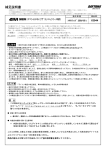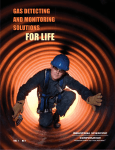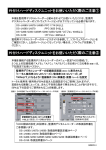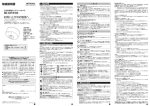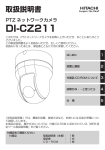Download 取扱説明書 (PDF形式、 2MB)
Transcript
取扱説明書 日立監視用ネットワークカメラ DI-CD211 DI-CD201 はじめに 1 設置と調節 2 ソフトウェアについて 3 故障かな・・と思ったら 4 仕 様 5 このたびは、日立監視用ネットワークカメラをお買い上げいただき、 まことにありがとうございます。 この取扱説明書をよくお読みいただき、正しくご使用ください。 付属品をご確認ください 付属品 お買い上げのお客様へ : 取付板 : 保証書 : 1枚 1枚 1式 もくじ 1 はじめに 商品の特長 ………………………………………………………………………………… 3 接続できるハイブリッドレコーダーについて ………………………………………… 4 商標と商標登録 …………………………………………………………………………… 5 遠隔監視ソフトウェア「Fine Vision XD Viewer」の インストール前に必ずお読みください ……………………………………………… 5 個人情報の保護 …………………………………………………………………………… 6 ネットワーク利用に関する注意事項 …………………………………………………… 6 安全上のご注意 …………………………………………………………………………… 7 使用上のご注意 ………………………………………………………………………… 10 各部のなまえ …………………………………………………………………………… 12 2 設置と調節 設置上のご注意 ………………………………………………………………………… 設置から調節までの手順 ……………………………………………………………… 設置のしかた …………………………………………………………………………… ハイブリッドレコーダー・パソコンへの接続 ……………………………………… 画角とピントの調節 …………………………………………………………………… 設置後の確認 …………………………………………………………………………… 設置後の各種調節と設定について …………………………………………………… 接続確認機器について ………………………………………………………………… 16 17 18 20 21 24 25 25 3 ソフトウェアについて 概 要 …………………………………………………………………………………… ソフトウェアのダウンロード ………………………………………………………… ソフトウェアのインストール ………………………………………………………… ソフトウェアのアンインストール …………………………………………………… ソフトウェアの起動方法 ……………………………………………………………… 26 28 30 31 32 4 故障かな・・と思ったら カメラが故障かな・・ ………………………………………………………………… 保証書(別添)について ……………………………………………………………… 補修用性能部品の保有期間 …………………………………………………………… 修理を依頼されるときは(出張修理) ……………………………………………… 保守点検サービスのおすすめ ………………………………………………………… 33 35 35 35 36 5 仕 様 仕様 ……………………………………………………………………………………… 37 2 1 はじめに 商品の特長 パソコンでの監視が可能 日立ハイブリッドレコーダーと接続 (*1) することで映像の確認/記録ができるほか、 ソフトウェアを用いることで、パソコン上でも映像の確認(*2)、カメラの設定 (*3) が 可能になります。 *1: 条件があります。詳細は「接続できるハイブリッドレコーダーについて」 (→ 4 ペー ジ)をご覧ください。 *2: 遠隔監視ソフトウェア「Fine Vision XD Viewer」が必要です。日立ハイブリッ ドレコーダー本体内よりダウンロードしてご使用ください。 *3: 遠隔設定ソフトウェア「ネットワークカメラ設定ツール」が必要です。お買い上 げの販売店またはお問い合わせ窓口(→ 36 ページ)までご相談ください。 プログレッシブ走査の CCD 撮像素子を搭載 1 はじめに DI-CD211 は約 125 万画素、DI-CD201 は約 38 万画素のプログレッシブ走査 CCD 撮像素子を搭載していますので、高精細な映像で監視が可能です。 2 高画質な画像伝送 デュアルコーデック LSI の採用により、動画は高画質・高圧縮な H.264 形式で、静止 3 画は高画質な JPEG 形式で、画像伝送が可能です。 ※音声記録には対応しておりません。 4 画像認識機能を装備 画像認識方式を用いて、ドアの開閉などの「動き」や不審物が長時間置き去りにされて 5 いる「滞留」を検知し、その情報を日立ハイブリッドレコーダーに送ることができます。 PoE に対応 LAN ケーブルを介して電源を供給する技術「PoE(Power over Ethernet)」に対応 しています。PoE HUB などの PoE(IEEE802.3af 準拠)対応の電源供給装置を介し て LAN ケーブルを接続することで、カメラ電源の供給と画像の伝送ができるため、カ メラの電源工事が不要となります。 ※ AC アダプターには対応しておりません。 帯域制御機能を搭載 ネットワーク上の負荷を軽減するため、カメラから日立ハイブリッドレコーダーに送ら れるデータ量を制御(ON/OFF 切り換え)することができます。 ※ H.264 形式での画像伝送時のみ、帯域制御が行えます。 3 1 はじめに 接続できるハイブリッドレコーダーについて お買い上げの日立監視用ネットワークカメラを日立ハイブリッドレコーダーに接続する際 は、日立ハイブリッドレコーダーの製品前面(右下)に表示されている製造番号をご確認 ください。 下記の製造番号より前の日立ハイブリッドレコーダーに本製品を接続する際は、必ずお買 い上げの販売店または下記問い合わせ窓口にソフトウェアの更新をご依頼ください。 「型 式」 「DS-JH260」 「DS-JH270」 「DS-JH560」 「DS-JH570」 「DS-JH580」 製造番号 11201348 20100641 20200341 11200281 20200135 修理などアフターサービスに 関するご相談は TEL 0120 − 3121 − 68 FAX 0120 − 3121 − 87 (受付時間) 9:00 ∼ 19:00 (月∼土) 9:00 ∼ 17:30 (日・祝日) 携帯電話、PHS からもご利用できます 製品前面(右下)の製造番号の表示 DS-JH560 DS-JH570 DS-JH580 DS-JH260 DS-JH270 xxxxxxxx xxxxxxxx xxxxxxxx:製造番号 販売店の方へ(アフターサービスご担当者様へ) ハイブリッドレコーダーは、該当する機種のサービスガイドを参照してソフトウェアを 更新してください。ソフトウェアを更新することで本製品が認識されるようになります。 4 接続できるハイブリッドレコーダーについて / 商標と商標登録 / 遠隔監視ソフトウェア「Fine Vision XD Viewer」のインストール前に必ずお読みください 1 はじめに 商標と商標登録 Intel®、Intel® Core™ は米国およびその他の国におけるインテルコーポレーションまたは その子会社の商標または登録商標です。 Microsoft ® 、Windows ® 、Windows Vista ® 、Windows Server ® 、Internet Explorer®、ActiveX®、DirectX® は米国 Microsoft Corporation の米国およびその他 の国における登録商標です。 Windows® の正式名称は、Microsoft® Windows® Operating System です。 その他、各会社名・各製品名は各社の登録商標、商標、または商品名称です。 遠隔監視ソフトウェア「Fine Vision XD Viewer」の インストール前に必ずお読みください 1 はじめに 本ソフトウェアのインストール、または使用をもって、本「使用許諾契約書」をご承諾い ただき、使用許諾契約が成立したものとさせていただきます。 ご承諾頂けない場合は、本ソフトウェアのインストール、使用を許諾できません。 2 ソフトウェアの詳細は 26 ページをご覧ください。 3 ●著作権 本ソフトウェアとその付属品についての著作権は、株式会社日立製作所 ( 以下「弊社」) が有するものであり、日本およびその他の国の著作権法ならびに関連する条約によって保 4 護されています。 ● 許諾 お客様 ( 個人または法人のいずれであるかを問いません ) ご自身、またはお客様ご自身か 5 ら委託された人物ないし機関が、日立ハイブリッドレコーダーおよび日立監視用ネット ワークカメラにて配信される画像を処理する場合に限り、契約で決められた台数のパソコ ンにインストールできるものとします。 ● その他の条件 ① お客様は、本ソフトウェアを複製することはできません。 ② お客様は、本ソフトウェアを販売、譲渡、貸出、その他の方法で第三者に使用させるこ とはできません。 ③ お客様は、いかなる方法によっても、本ソフトウェアの改変、リバースエンジニアリン グ、逆コンパイルまたは逆アセンブルをすることはできません。 ● 免責 弊社は、本ソフトウェアの使用または使用不能から生じるいかなる損害についても、一切 責任を負わないものとします。 上記内容に同意していただいた上で、本ソフトウェアをご使用ください。 上記内容に違反した行為があった場合には、ただちに本ソフトウェアの使用を中止してい ただきます。 5 1 はじめに 個人情報の保護 本製品を用いたシステムで撮影・記録された本人が判別できる映像情報は、「個人情報の 保護に関する法律」で定められた「個人情報」(*1) に該当します。 映像情報は、法律にしたがって適正にお取り扱いください。 *1: 経済産業省の「個人情報の保護に関する法律についての経済産業分野を対象とするガ イドライン」における「個人情報に該当する事例」をご覧ください。 ネットワーク利用に関する注意事項 本製品をネットワークへ接続して使用する場合、次のような被害を受けることが考えられ ます。 ① 本製品を経由した情報の漏えい・流出 ② 悪意を持った第三者による不正操作、妨害や停止 このような被害を防ぐため、お客様の責任のもと、次のような対策を含めたネットワーク セキュリティ対策を必ず行ってください。 ・ ファイアウォールなどで安全性の確保されたネットワーク上で本製品を使用する。 ・ パソコンが接続されているシステム上で本製品を使用する際は、コンピューターウイルス や不正プログラムの感染に対するチェックや駆除が定期的に行われていることを確認す る。 ・ ユーザー名とパスワードを設定し、ログインできるユーザーを制限する。 ・ 映像データ、認証情報(ユーザー名、パスワード)、各種サーバー情報などをネットワー ク上に漏えいさせない。 ・ 本製品やそのケーブルなどを容易に破壊される場所に設置しない。 6 個人情報の保護 / ネットワーク利用に関する注意事項 /1 はじめに 安全上のご注意 安全上のご注意 ● ご使用になる前に、この「安全上のご注意」をよくお読みいただき、正しくご使用くだ さい。 お読みになったあとは、いつでも見られるところに必ず保管してください。 絵表示について この取扱説明書では、本製品を安全に正しくお使いいただき、お客様や他の人々への危 害や財産への損害を未然に防止するために、いろいろな絵表示をしています。その表示 と意味は次のようになっています。内容をよく理解してから本文をお読みください。 ● 警告 注意 この表示を無視して、誤った取り扱いをすると、人が死亡または重傷 (※ 1)を負う可能性が想定される内容を示しています。 この表示を無視して、誤った取り扱いをすると、人が傷害(※ 2)を負う 可能性が想定される内容および物的損害(※ 3)のみの発生が想定される 内容を示しています。 1 はじめに ※ 1 重傷 ............. 失明・けが・やけど(高温・低温) ・感電・骨折・中毒などで後遺症 が残るもの、または治療に入院や長期の通院を要するものを指します。 2 ※ 2 傷害 ............. 治療に入院や長期の通院を要さない、けが・やけど(高温・低温) ・ 感電などを指します。 ※ 3 物的損害 ..... 家屋・家財および家畜・ペットにかかわる拡大損害を指します。 3 ● 絵表示の例 記号は禁止の行為であることを告げるものです。図の中や近傍に具体的な禁止 内容(左図の場合は分解禁止)が描かれています。 ● 記号は行為を強制したり指示する内容を告げるものです。図の中に具体的な指 示内容(左図の場合は電源プラグをコンセントから抜け)が描かれています。 4 5 警告 異常なときは使わない • 煙が出ている、へんなにおいがするなどの異常状態のまま使用すると、火災の 原因となります。すぐに PoE 電源供給装置(PoE HUB など)の電源プラグ をコンセントから抜くなどして、電源を切ってください。その後、煙が出なく なることを確認して、お買い上げの販売店に修理をご依頼ください。お客様に よる修理は危険ですから絶対におやめください。 水にぬらさない • 水などが内部に入った場合は使用をやめ、PoE 電源供給装置(PoE HUB など) の電源プラグをコンセントから抜くなどして電源を切ったあと、お買い上げの 販売店にご連絡ください。そのまま使用すると、火災の原因となります。 • 水がかかりそうな場所には設置しないでください。 7 1 はじめに 警告 異物を入れない • 内部に金属類や燃えやすいものを差し込んだり、入れたりしないでください。 火災の原因となります。 • 異物が入った場合は、PoE 電源供給装置(PoE HUB など)の電源プラグを コンセントから抜くなどして電源を切ったあと、お買い上げの販売店にご連絡 ください。そのまま使用すると、火災の原因となります。 落下のおそれのある場所に設置しない • カメラの重量に耐えられないような、もろい材質が使われている場所や、不安 定な場所に設置しないでください。落下してけがの原因となります。 PoE 非対応の電源供給装置を使わない • 必ず PoE 対応の電源供給装置(PoE HUB など)をお使いください。PoE 非 対応の電源・電圧で使用すると、火災の原因となります。 引火性ガスが発生する場所に設置しない • 発火の原因となります。 分解・改造しない • 火災の原因となります。 風呂場では使用しない • 火災・感電の原因となります。 落としたり、ケース/カバー類を破損させない • カメラを落としたときや、ケース/カバー類を破損したときは、正常に動作し ているように見えても、内部に異常がある場合があります。PoE 電源供給装 置(PoE HUB など)の電源プラグをコンセントから抜くなどして電源を切っ たあと、お買い上げの販売店にご連絡ください。そのまま使用すると、火災の 原因となります。 注意 湿気やほこりの多い場所に設置しない • 火災の原因となることがあります。 油煙や湯気が当たる場所に設置しない • 調理台や加湿器のそばに設置しないでください。火災の原因となることがあり ます。 ケースやカバー類を開けない • ケースやカバー類を開けないでください。内部の点検・調整・修理はお買い上 げの販売店にご依頼ください。 8 安全上のご注意 1 はじめに 注意 接続コードをつないだ状態で移動しない • 移動させるときは、接続コードを抜いてから移動してください。つながったま ま移動すると、接続コードが傷つき、火災の原因となることがあります。 放熱を妨げない • 内部に熱がこもると、火災の原因となることがあります。指定外のところにテー プやシールなどを貼り付けないでください。 • できるだけ風通しの良いところに設置してください。 • 布類をかけないでください。 接続コードを傷つけない • 接続コードを傷つけたり、破損したりしないでください。また、重いものをの せたり、加熱したり、引っ張ったりするとコードが破損し、火災の原因となる ことがあります。 • 接続コードを敷物などでおおわないでください。コードに気づかず、重いもの をのせてコードを傷つけることがありますのでご注意ください。火災の原因と なることがあります。 1 はじめに 2 傷んだ接続コードを使用しない • 接続コードの心線が露出したり、断線したときはお買い上げの販売店に交換を ご依頼ください。そのまま使用すると、火災の原因となることがあります。 3 接続コードを熱器具に近付けない 4 • 接続コードの被覆が溶けて、火災の原因となることがあります。 ぬれた手でプラグを抜き差ししない ぬれ手禁止 5 • 感電の原因となることがあります。 お手入れするときは電源を外す • 安全のため、PoE 電源供給装置(PoE HUB など)の電源プラグをコンセント から抜いてお手入れしてください。 長期間ご使用にならないときは電源を外す • 安全のため、必ず PoE 電源供給装置(PoE HUB など)の電源プラグをコン セントから抜いてください。 保守点検について • 保守点検は販売店にご相談ください。本製品内部にほこりがたまったまま、長 い間掃除をしないと火災の原因となることがあります。特に、湿気の多くなる 梅雨期の前に保守点検されることをおすすめします。なお、保守点検の費用に ついては、お買い上げの販売店にご相談ください。 9 1 はじめに 使用上のご注意 取り扱いはていねいに 落としたり強い衝撃または振動を与えたりしないでください。故障の原因になります。 太陽や強い光(スポットライト)へ向けたままにしない • 太陽光やスポットライト光を長期間撮影することにより、撮像素子内部のフィルター が劣化し、光があたっていたところが変色(焼付き)することがあります。固定し ていたカメラの向きを変えたときなどに目立つことがあります。 • 画面の一部に周囲より極端に明るい部分があるとスミア (*1) やブルーミング (*2) を生じることがあります。 *1: 極端に明るい部分の上下に縦線が生じる現象です。 *2: 極端に明るい部分の周囲がにじむ現象です。 シャッター速度について 記録した映像を再生した際、動いている被写体がブレてしまうときは、シャッター速度 が速くなるように設定してください。 工 場 出 荷 時 は、DI-CD211 が 1/30 秒、DI-CD201 が 1/60 秒 に 設 定 さ れ て い ま す ので、1/60 ∼ 1/100 秒程度に設定してください。 設定変更は日立ハイブリッドレコーダー、またはパソコン(ネットワークカメラ設定ツー ル)から行います。設定方法はそれぞれの取扱説明書をご参照ください。 ただし、シャッター速度を速く設定すると画面が暗くなり、スミアやフリッカー ( 画面 がちらつく現象 ) が強調されやすくなります。必ず、再生画面を確認しながらシャッター 速度を設定してください。 フリッカー(画面がちらつく現象)について LED 照明の下で撮影した場合、LED 照明の制御方式によって、フリッカーが発生する ことがあります。 その場合は、下記のように設定してください。 ・50Hz 地域(東日本):シャッター速度を 1/100 に設定 ・60Hz 地域(西日本):シャッター速度を 1/60 に設定 設定変更は日立ハイブリッドレコーダー、またはパソコン(ネットワークカメラ設定ツー ル)から行います。設定方法はそれぞれの取扱説明書をご参照ください。 10 使用上のご注意 1 はじめに 時計精度について カメラの時計精度は月差± 60 秒(25℃環境で使用された場合の参考値)です。日立 ハイブリッドレコーダーにつなげてお使いになると、1 時間に 1 回調時するため、時 刻ずれはほとんど生じません。精度が必要な場合は、日立ハイブリッドレコーダーを電 波時計やNTPサーバへ接続し、時計設定を行ってください。 接続機器の取り扱いについて 本製品につなげてお使いになる機器の取扱説明書と、その「注意事項」もよくお読みく ださい。 お手入れについて ドームカバーの表面にほこりや汚れなどがつくと映像がきれいに映りません。ほこりや汚 れなどがついた場合は、やわらかい布などを使って軽くふきとってください。 1 はじめに お願い • ドームカバーをふくときは強くこすらないでください。キズが生じることがあります。 • ドームカバーをベンジンやシンナーなどでふかないでください。塗装がはげたり変質す 2 ることがあります。 • 汚れがひどいときは、水でうすめた中性洗剤にひたした布をよく絞って汚れをふきとり、 3 乾いた布で仕上げてください。 • ケースやカバー類に殺虫剤などの揮発性のものをかけないでください。 • 化学ぞうきんをご使用の際は、その注意書にしたがってご使用ください。 4 外国では使わない このカメラは日本国内用です。外国では放送方式、電源電圧が異なりますので使用でき 5 ません。 <This video camera cannot be used in foreign countries as designed for Japan only.> 日立監視用ネットワークカメラの故障もしくは不具合により発生した 映像の損失および付随的損害(営業損失などの補償)などの責につい ては、ご容赦ください。 11 1 はじめに 各部のなまえ 前面 レンズシート 状態表示 [ドームカバー内] LED ドームカバー レンズカバー [ドームカバー内] レンズ [ドームカバー内] 状態表示 LED ( 赤 ):電源が投入されると点滅し、ネットワークの通信が確立すると消灯 します。また、機器の異常が発生した場合、点滅を続けます。消灯 しない場合は「カメラが故障かな・・」(→ 33 ページ)をご覧く ださい。 ■ 付属品 取付板 12 壁面や天井にネットワークカメラを直接取り付けると きに使用します。 各部のなまえ 1 はじめに ドームカバー、レンズカバー、レンズシートをはずした状態 DI-CD211 と DI-CD201 ではレンズの形状が異なります。下図では、DI-CD211 で説 明しています。 1 はじめに 2 レンズの形状 3 DI-CD211 DI-CD201 4 ズームレバー ズームレバー 5 フォーカス レバー フォーカス レバー 13 1 はじめに ドームカバー、レンズカバー、レンズシートをはずした状態 カメラ 取付金具 (別売品) <矢印側から見た図> カメラ取付金具 (別売)用ねじ穴 リセットボタン VIDEO OUT (映像出力)端子(*1) LAN端子 *1:VIDEO OUT(映像出力)端子は、設置時に画角とピントを合わせるためのモニター を接続する端子です。設定方法は、 「2.設置と調節」 (→16ページ)をご覧ください。 固定ねじ 水平画角調整部 固定ねじ 垂直画角調整部 固定ねじ 14 各部のなまえ 1 はじめに リセットボタンのはたらき リセットボタンは、カメラの電源が投入されているときのみ動作します。 用 途 操 作 1 回押す ピント調節モード(→ 22 ページ)から通常の状態に戻します。 VIDEO OUT( 映像出力 ) 端子にモニターを接続するか、リセットボ タンを1回押すと再度2分間ピント調節モードに移行します。 ピント調節モードでは、レンズの絞り ( アイリス ) が開放状態となり、 ピント調節アシストバーと FOCUS BAROMETER が表示されま す。(右記操作を行わなくても、ピント調節モードに移行後約 2 分 で通常の状態に戻ります。) 主にパソコンへ接続するときに操作します。 状 態 表 示 LED が 点 滅 し た 後、 再 起 動 し て IP ア ド レ ス が 「192.168.0.100」になります。他の設定は工場出荷時の状態に 戻ります。 約 10 秒間 押し続ける 主にハイブリッドレコーダー (DS-JH シリーズ ) へ接続するときに 操作します。 状態表示 LED が点滅した後、再起動して、IP アドレスを工場出荷 時の「0.0.0.0」に戻します。 (他の設定は工場出荷時の状態には戻りません。) DS-JH シリーズは、ネットワークカメラを複数台接続するときの IP アドレス設定作業が軽減できるように、自動で IP アドレスを割 り当てる機能を搭載しています。ただし、ネットワークカメラの IP アドレスが「0.0.0.0」になっていないと割り当てることができま せん。 ( 詳細は DS-JH シリーズの取扱説明書をご覧ください。) 5 秒以内に 3 回押す 1 はじめに 2 3 4 5 15 2 設置と調節 設置上のご注意 次のような場所には設置しないでください。 強い電波や磁気のあるところ 電波塔の近くやモーターを使った電気製品のそばなど、強い電波や磁気の発生するとこ ろで使用すると、画像がゆがんだりすることがあります。 極端に高温や低温のところ 使用温度範囲(→ 38 ページ)外のところでは使用しないでください。 画質の低下や故障の原因になります。 ほこりや湿気の多いところ カメラ内部にほこりが入ると故障の原因になります。 また湿気が多いと、レンズにカビが発生する原因になります。 油煙や湯気が当たるところ カメラ内部に油や水が入ると故障の原因になります。 屋外 このカメラは、屋内用です。屋外では使用しないでください。 16 2 設置と調節 設置上のご注意 / 設置から調節までの手順 設置から調節までの手順 下記の手順に従って、カメラを設置・接続・設定・調節してください。 ご注意 • カメラの設置および接続は、必ずお買い上げの販売店にご相談ください。お客様ご自身 での設置および接続は事故や故障の原因になります。 • 設置時にゆるめるねじは、ドームカバーの固定ねじと水平/垂直画角調節部固定ねじだ けです。 指定以外のねじは絶対にゆるめたり、はずしたりしないでください。 カメラを設置します【→ 18 ページ】 1 PoE 電源供給装置(PoE HUB など)に接続します【→ 20 ページ】 2 3 画角とピントを合わせます【→ 21 ページ】 4 必要に応じて、カメラの各種調節や設定をハイブリッドレコーダーまた はパソコンから行います。 5 ※ハイブリッドレコーダー(DS-JH シリーズ)から調節・設定するときは、ハイブリッ ドレコーダーの取扱説明書をご覧ください。 ※パソコンから映像を確認する際は、遠隔監視ソフトウェア「Fine Vision XD Viewer」 の「manual.chm」 (→ 26 ページ)をご覧ください。 調節・設定するときは、遠隔設定ソフトウェア「ネットワークカメラ設定ツール」の「取 扱説明書」(PDF)をご覧ください。遠隔設定ソフトウェアについては、お買い上げの 販売店または問い合わせ窓口(→ 36 ページ)までご相談ください。 17 設置と調節 PoE 電源供給装置(PoE HUB など)とハイブリッドレコーダー(DS-JH シリーズ)またはパソコンを接続します【→ 20 ページ】 2 設置と調節 設置のしかた カメラを設置する場所を決めます。 LAN ケーブルおよび必要なケーブルをカメラ設置場所まで配線します。 • 付属の取付板を使用し、壁面や天井に設置するときは、市販のねじ(サラタッピング ねじ M4 × 30 相当)4 本で取付板を固定してください。 壁面や天井に配線用穴を開けるとき 壁面や天井に穴を開けて配線するときは、取付板の穴の中心から LAN 端子側約 50mm のところに約φ 30 mmの配線用穴を開けてください。 取付板固定ねじ (市販品:サラタッピングねじ M4X30相当) 50mm 配線用穴 約φ30mm 取付板 (付属品) 壁面や天井 ご注意 • 取付板固定ねじは、落下防止のため、壁面や天井の材質に合ったものを使用し、確実に しめてください。 • 配線用穴を開ける際は、必ずカメラの取り付け方向を確認し、LAN 端子側に開けてく ださい。 お知らせ • 本製品を壁面に取り付けるときは、配線用切欠き部が下側になるように取り付けること を推奨します。 (逆の場合、映像が上下反転しますので、22 ページの回転角の調節を行っ てください。) • 本製品は取付板を使用するときでも、壁面や天井に配線穴を開けずに配線できる構造に なっています。配線穴を開けずに配線するときは、ドームカバーなどが損傷しないよう に注意して、配線用切欠きを切り取ってください。 壁面や天井に配線用穴を開けないとき ドーム カバー この部分 (配線用切欠き) を ニッパなどで切り取り、LAN ケーブルなどを通します。 18 設置のしかた 2 設置と調節 ドームカバーをはずします。 ドームカバー 固定ねじ 1 ドームカバー固定ねじ 1 本をゆるめます。 2 ドームカバーを矢印の方向に回転させてはずします。 ドームカバー はずす ご注意 • ドームカバーは落下防止のため、脱落止めでカメラとつな がっています。 作業中、脱落止めに損傷を与えないよう注意してください。 カメラ LAN 端子に LAN ケーブルを接続します。 LAN ケーブルは、8 極 8 心の RJ-45 モジュラプラグ付き、カテゴリ 5e 準拠の UTP ストレートケーブルを、100m 以内でご使用ください。 設置と調節 カメラを固定します。 1 カメラを付属の取付板に固定するときは、次の手順で固定してください。 1 カメラのガイド 4 か所を取付板のガイド穴に合わせます。取付板の(A)部とカメ ラの(B)部を一致させると合います。 2 2 カメラを矢印の方向にまわします。 3 カメラ固定ねじでカメラを取付板に固定します。 3 ご注意 • 落下防止のため、カメラ固定ねじは確実にしめてください。 取付板 (A)部 (付属品) ガイド穴 4 まわす ガイド穴 5 取付板 (A)部 ガイド ガイド (B)部 (B)部 カメラ 固定ねじ 19 2 設置と調節 ハイブリッドレコーダー・パソコンへの接続 ■ PoE 電源供給装置(PoE HUB など)を介して接続するとき PoE 電源供給装置(PoE HUB など)は、100Base-TX/1000Base-T 対応の機器をご使用ください。 お知らせ • PoE 電源供給装置(PoE HUB など)を使用する際は「接続確認機器について ( → 25 ページ )」をご覧ください。 カメラからの LAN ケーブルを PoE 電源供給装置(PoE HUB など)に接続します。 ハ イ ブ リ ッ ド レ コ ー ダ ー へ 接 続 す る た め の LAN ケ ー ブ ル を PoE 電 源 供 給 装 置 の 1000Base-T 対応端子に接続します。 LAN ケーブルは、8 極 8 心の RJ-45 モジュラプラグ付き、カテゴリ 5e 準拠の UTP ストレートケーブルを、100m 以内でご使用ください。 PoE 電源供給装置(PoE HUB など)の電源コードをコンセントに差し込みます。 PoE 電源供給装置(PoE HUB など)からの LAN ケーブルをハイブリッドレコーダー (DS-JH シリーズ ) の LAN 端子またはパソコンの LAN 端子に接続します。 PoE HUB (100Base-TX/1000Base-T、PoE対応) PoE/ 100Base-TX 1000Base-T 対応端子 対応端子 カメラ LANケーブル LANケーブル (8極8心、RJ-45 (8極8心、RJ-45 モジュラプラグ付き、 モジュラプラグ付き、 カテゴリ5e準拠、 カテゴリ5e準拠、 UTPストレートケー UTPストレートケー ブル、100m以内) ブル、100m以内) (1000Base-T) (100Base-TX) LAN端子 LAN端子 ハイブリッドレコーダー 20 DS-JHシリーズ パソコン ハイブリッドレコーダー・パソコンへの接続 / 画角とピントの調節 2 設置と調節 画角とピントの調節 モニターをご用意ください。 レンズカバーとレンズシートをはずします。 1 レンズカバーの A 部と B 部を軽く押してレンズカバーを少しだけ変形させ、垂直 画角調節部(ねじ)からレンズカバーをはずします。レンズカバーが損傷しないよ う注意してください。 はずしたレンズカバーはカメラ本体に引っかけることができます。 2 レンズシートをレンズからはずします。レンズシートが損傷しないよう注意してく ださい。 レンズカバー A A 1 B 2 レンズ 設置と調節 シート 3 4 B 5 垂直画角 調整部(ねじ) カメラ カメラ レンズ カバー レンズカバー 21 2 設置と調節 VIDEO OUT( 映像出力 ) 端子にモニターを接続します。 VIDEO OUT 端子にモニターを接続すると、ピント調節モードに移行してレンズの絞り (アイリス)が開放状態になり、モニター画面上に「ピント調節アシストバー」と「FOCUS BAROMETER」が表示されます。 お知らせ • ピント調節モードはモード移行後約 2 分で自動的に解除され、ピント調節アシストバー も消えます。モニターを再接続するかリセットボタンを 1 回押すと再度2分間ピント 調節モードに移行します。 • モニターを接続した状態でカメラに電源を供給した場合、ピント調節モードには移行し ません。モニターを再接続するかリセットボタンを 1 回押すと再度2分間ピント調節 モードに移行します。 ピント調節アシストバー )2&86%$520(7(5 VIDEO OUT( 映像出力 ) 端子適合プラグ ミニプラグ 0$;]]] 12:\\\ ステレオミニプラグ ࢜ࣞࣥࢪ࣐࣮ࢡ ࢢ࣮࣐࣮ࣜࣥࢡ 㸦)2&86%$520(7(512:್㸸 㸦)2&86%$520(7(50$;್㸸 ࣇ࢛࣮࢝ࢫࣞࣥࢬ⨨㸧 ᭱㐺ࣆࣥࢺ⨨㸧 被写体がモニター上の中央に映るよう、水平/垂直画角調節部固定ねじをゆるめ、水 平および垂直画角を調節します。 壁面設置で被写体が斜めや上下反転して映るときは、回転角を調節します。 【水平/垂直画角の調節】 水平画角 垂直画角 調節部 固定ねじ 水平画角 調節部 固定ねじ 垂直画角調節部 固定ねじ 垂直画角 (最大90度) 【回転角の調節】 22 回転角の調節は、 ここをつまんで行ってください。 他の場所をつまむと故障の原因になります。 (ねじをゆるめる必要はありません。) 画角とピントの調節 2 設置と調節 被写体が適切な大きさで鮮明に映るよう、ズームレバーとフォーカスレバーで調節し ます。 ズームレバーとフォーカスレバーはロックされています。調節するときはレバーの先端 を回しロックを解除してください。 ピントの調節は次の手順で行ってください。 1 一度フォーカスレバーをピント調節範囲の端から端まで動かします。 「ピント調節アシストバー」上のグリーンマーク(FOCUS BAROMETER MAX 値) が自動的に最適ピント位置を示します。 2 フォーカスレバーを調節し、オレンジマーク(FOCUS BAROMETER NOW 値) がグリーンマークに近づくようにします。 3 ピントが合っているかどうかの最終確認は、必ずモニターの画面で行ってください。 ピントがずれているときは、フォーカスレバーを調節してください。 【ピント調節アシストバー】 )2&86%$520(7(5 1 0$;]]] 12:\\\ 2 設置と調節 ࢜ࣞࣥࢪ࣐࣮ࢡ ࢢ࣮࣐࣮ࣜࣥࢡ 㸦)2&86%$520(7(512:್㸸 㸦)2&86%$520(7(50$;್㸸 ࣇ࢛࣮࢝ࢫࣞࣥࢬ⨨㸧 ᭱㐺ࣆࣥࢺ⨨㸧 3 DI-CD211 レバーの先端 ロック 解除 ロック 4 レンズ ズームレバー:望遠(TELE)/広角(WIDE) フォーカスレバー: 近い(NEAR)/遠い(FAR) 5 ズームレバー フォーカスレバー DI-CD201 レバーの先端 ロック 解除 ロック レンズ ズームレバー:望遠(TELE)/広角(WIDE) フォーカスレバー: 遠い(FAR)/近い(NEAR) ズームレバー フォーカスレバー ご注意 • ズームレバーとフォーカスレバーの先端を回して、ロック解除やロックを行うときは無理 な力を加えないでください。レバーが折れることがあります。 • 調節した後は、ズームとピントがずれないように注意して、ズームレバーとフォーカスレ バーをロックしてください。 ロックしないと振動などでズームやピントがずれることがあります。 レンズシートとレンズカバーを取り付けます。 画角とピントがずれないように注意し、はずしたときと逆の手順で取り付けます。 23 2 設置と調節 VIDEO OUT( 映像出力 ) 端子からモニターをはずし、ドームカバーを取り付けます。 1 ドームカバーのマークとカメラのラインが合うよ ライン うにドームカバーをかぶせる。 2 ドームカバーを矢印の方向にまわす。 3 ドームカバー固定ねじ 1 本をしめる。 まわす かぶせる かぶせる ドームカバー マーク ドームカバー 固定ねじ ご注意 • ピント調節時、被写体に動きがある場合や、設置環境、照明環境などにより「ピント調 節アシストバー」のグリーンマーク(FOCUS BAROMETER MAX 値)が安定しない ことがあります。 「FOCUS BAROMETER」の値はあくまで参考値として必要に応じ てお使いください。 • ドームカバーは落下防止のため、脱落止めでカメラとつながっています。 ドームカバーを取り付けるときは、脱落止めを挟み込み、損傷を与えないよう注意して ください。 • ドームカバー固定ねじは確実にしめてください。 設置後の確認 設置後、次のことを確認してください。 • カメラにガタツキがありませんか? • レンズシートとレンズカバーが取り付けられていますか? レンズシートとレンズカバーが取り付けられていないとカメラ内部が見えてしまいま す。 • 画角とピントが合っていますか? 24 画角とピントの調節 / 設置後の確認 / 設置後の各種調節と設定について2 設置と調節 / 接続確認機器について 設置後の各種調節と設定について カメラの各種調節・設定は、すべて接続されているハイブリッドレコーダー またはパソコンから行います。 ※ ハイブリッドレコーダー(DS-JH シリーズ)から調節・設定するときは、ハイブリッ ドレコーダーの取扱説明書をご覧ください。 ※ パソコンから映像を確認する際は、遠隔監視ソフトウェア「Fine Vision XD Viewer」 の「manual.chm」 (→ 26 ページ)をご覧ください。 調節・設定するときは、遠隔設定ソフトウェア「ネットワークカメラ設定ツール」の「取 扱説明書」 (PDF)をご覧ください。遠隔設定ソフトウェアについては、お買い上げの 販売店または問い合わせ窓口(→ 36 ページ)までご相談ください。 接続確認機器について 1 設置と調節 • 接続確認を行った機器に関する最新情報は下記サイトをご覧ください。 http://www.hitachi.co.jp/bouhan/ • 接続確認機器リストに記載している機器であっても、すべての条件下で確認を行ってい 2 るわけではありません。また、お使いになる個々の機器の動作を保証するものではあり ません。 • 接続確認機器リストに記載している機器をご使用の結果生じた製品、機器の故障、映像 3 の消失および付随的損害(営業損失などの補償)などの責についてはご容赦ください。 4 5 25 3 ソフトウェアについて 概 要 遠隔監視ソフトウェア「Fine Vision XD Viewer」はハイブリッドレコーダーよりダウン ロードできます。 ダウンロードの方法は 28 ページ、またはハイブリッドレコーダーの取扱説明書をご参照 ください。ダウンロードした XD VIEWER 㻖㻖㻖.exe を実行し、解凍したファイル内の構成 は、以下のとおりです。 (㻖㻖㻖 はバージョンに対応する数値です。) XD VIEWER *** ActiveX dsjplayer setup.exe IP Cam Indicator Controller IP Cam Indicator Controller Inst.msi Fine Vision XD Viewer index.hta manual.chm Readme.hta ソフトウェアの詳しい説明は、「Fine Vision XD Viewer」フォルダ内の「manual.chm」 をご覧ください。 ご注意 • 必ずパソコンのハードディスク上にソフトウェアをダウンロード後、インストールして からご使用ください。 • ソフトウェアを動作させるには、ネットワークカメラとパソコンがネットワークで接続 されている必要があります。 • ネットワークカメラの工場出荷時の IP アドレスは 0.0.0.0 になっています。IP アドレ スが工場出荷時の状態や不明なネットワークカメラをパソコンと接続してご使用される 場合は、ネットワークカメラにある RESET ボタン(→ 14、15 ページ)を10秒以 上(ネットワークカメラの状態表示 LED が点滅するまで)押して、初期設定状態に戻 してからご使用ください。 ネットワークカメラが再起動した後、IP アドレスは初期設定時の 192.168.0.100 になります。 • パソコンの IP アドレスの設定は、ネットワークのプロパティから設定します。 パソコンの IP アドレスは、ネットワークカメラで設定した IP アドレスとは異なるアド レスに設定します。 例えば、ネットワークカメラの IP アドレスを 192.168.0.100 と設定した場合、 パソコンは 192.168.0.XXX(但し XXX はカメラと重複しない値)に設定してくだ さい。 26 概要 3 ソフトウェアについて ソフトウェアとその用途 ソフトウェア名 Fine Vision XD Viewer dsjplayer 用 途 パソコンでネットワークカメラのライブ映像およびレ コーダーの記録映像を見るときに使用します。 「Fine Vision XD Viewer」で映像を表示するための専 用 ActiveX コンポーネントです。 IP Cam Indicator Controller 「Fine Vision XD Viewer」でインジケータを表示する ための専用 ActiveX コンポーネントです。 使用できるパソコンの条件 ソフトウェアをご使用いただくには、ご利用のパソコンが次の条件を満たしている必要が あります。 OS 32bit 版 Windows® 7 1 Windows Vista® Windows® XP 2 Windows Server® 2003 R2 ® Windows Server 2008 OS 64bit 版 Windows®7 Home Premium 3 CPU Intel® Core™2Duo 2.4GHz 以上の動作クロックのもの メモリ 2GB 以上 4 グラフィック 1024 × 768 ドット 24bit カラー以上 ユーザー権限 制限ユーザー以上。ただし、環境構築時は ActiveX® コンポーネントの インストールに Administrator 権限が必要です。 その他 ソフトウェアについて Windows Server® 2008 R2 1024 × 768 ピ ク セ ル、24bit カ ラ ー 以 上 で 表 示 可 能 な モ ニ タ ー ( ディスプレイ ) Internet Explorer® 6.0/7.0/8.0/9.0 DirectX®9.0c 以降がインストールされていること DirectX®9.0c 以降に対応したビデオデバイスを搭載していること ご注意 •「使用できるパソコンの条件」を満たしていても、お使いの他のソフトウェアや機器との 組み合わせにより、動作に不具合が生じたり、使用制限が生じたりすることがあります。 27 5 3 ソフトウェアについて ソフトウェアのダウンロード ハイブリッドレコーダー本体内から、「Fine Vision XD Viewer」をダウンロードします。 パソコンの Internet Explorer を起動し、アドレス入力欄にハイブリッドレコーダー の専用 URL を入力します Internet Explorer の ア ド レ ス 入 力 欄 に「http://xxx.xxx.xxx.xxx./dwl/cgi_dwl_ menu.cgi」と入力すると認証画面が表示されます。(実際には xxx.xxx.xxx.xxx 部分 にハイブリッドレコーダーの IP アドレスを入力します。) 特権ログイン ID とパスワードを入力し、「OK」をクリックします 認証画面に特権ログイン ID とパスワードを入力して「OK」をクリックします。 特権ログインIDは、ハイブリッドレコーダーのメニュー「モードロック」−「特権 ログイン」で設定されています。 ご注意 • Internet Explorer 9.0 でログインできない場合は、Internet Explorer 6.0 ∼ 8.0 を ご使用ください。 「ダウンロード画面トップ」が表示されます。 28 ソフトウェアのダウンロード 3 ソフトウェアについて 「ダウンロード」をクリックし、決定ボタンを押します ▼ 設 × 定 2011/02/01 20 : 29 : 06 ダウンロード ナ ビ フ ル / マ ル チ 検 索 選択 決定 確定 戻る 戻る メニュー 閉じる 「ダウンロードメニュー画面」が表示されます。 1 「Fine Vision XD Viewer」の「ダウンロード」をクリックします ▼ 設 × 定 2011/02/01 20 : 29 : 06 2 ダウンロード ナ ビ Fine Vision XD Viewer : ダウンロード DS-J VIEWER : ダウンロード 3 ソフトウェアについて フ ル / マ ル チ 検 索 4 戻る 選択 決定 確定 戻る 戻る 5 メニュー 閉じる ナビ ヘルプ 「保存(S)」をクリックし、ダウンロードを開始します ▼ 設 × 定 2011/02/01 20 : 29 : 06 ダウンロード ナ ビ Fine Vision XD Viewer : ダウンロード DS-J Viewer : ダウンロード フ ル / マ ル チ 検 索 戻る 選択 決定 確定 戻る 戻る メニュー 閉じる ナビ ヘルプ ダウンロードしたファイルをダブルクリックすると、圧縮ファイルが解凍されます。 操作方法は、解凍されたフォルダの「Readme.hta」をご参照ください。 29 3 ソフトウェアについて ソフトウェアのインストール お知らせ • パソコンの画面は Windows XP Professional Edition(SP3) の画面で説明しています。 • ご使用のパソコンの設定によっては、本書記載のファイル名の”.”から後の文字 (.exe や .hta などの拡張子)が表示されません。 • ソフトウェアのインストールに関する詳しい説明は、「Fine Vision XD Viewer」フォル ダ内の「manual.chm」にも記載していますので、そちらをご覧ください。 dsjplayer のインストール パソコンを起動し、管理者権限のユーザーでログインします インストールは管理者権限のユーザーでないと行えません。 他のアプリケーションを終了させた後、「dsjplayer」フォルダ内のインストールプロ グラム「setup.exe」を実行します Windows Vista、Windows7、Windows Server 2008 にインストールする場合 は、ユーザーアカウント制御が表示されますので、「許可(A)」を選択します Microsoft Visual C++ 2008 ランタイムライブラリのインストールを促す画面が 表示されたときは、「インストール(I)」を選択します すでに Visual C++ ランタイムライブラリがインストールされているときは表示され ませんので、次に進みます。 次に「Hitachi dsjplayer」セットアップウィザードが起動するので、 「次へ(N)>」 を選択します 「インストール完了」画面が表示されるので、 「閉じる (C)」を選択してインストール を完了します 30 ソフトウェアのインストール /3 ソフトウェアについて ソフトウェアのアンインストール IP Cam Indicator Controller のインストール 他のアプリケーションを終了させた後、 「IP Cam Indicator Controller」フォルダ内 のインストールプログラム「IP Cam Indicator Controller Inst.msi」を実行します IP Cam Indicator Controller のインストールは、dsjplayer がインストールされて いる状態で行ってください。 「Hitachi IP Cam Indicator Controller」セットアップウィザードが起動するので、 「次へ(N)>」を選択します 「インストール完了」画面が表示されるので、 「閉じる (C)」を選択してインストール を完了します Fine Vision XD Viewer のインストール 「Fine Vision XD Viewer」のインストールは、 「Fine Vision XD Viewer」フォルダ ごとパソコンの任意のフォルダにコピーすれば完了です。 1 ソフトウェアのアンインストール 2 dsjplayer と IP Cam Indicator Controller のアンインストール パソコンを起動し、管理者権限のユーザーでログインします アンインストールは管理者権限のユーザーでないと行えません。 コントロールパネルを立ち上げます 3 ソフトウェアについて 「スタート」→「コントロールパネル」の順で立ち上げます。 プログラム追加と削除を実行します 4 プログラム一覧から「Hitachi dsjplayer」(dsjplayer を指します ) を選択して、削 除を選択します 5 xxxxxxxx xxxxxxxx xxxxxxxx xxxxxxxx xxxxxxxx 「削除しますか?」の画面が表示されるので「はい (Y)」を選択します 「Hitachi IPCamIndicatorController」 (IP Cam Indicator Controller を指します ) を選択し、削除を選択します 「削除しますか?」の画面が表示されるので「はい (Y)」を選択します Fine Vision XD Viewer のアンイストール 「Fine Vision XD Viewer」のアンインストールは、インストール時に任意のフォルダ へコピーした「Fine Vision XD Viewer」フォルダを削除します。 31 3 ソフトウェアについて ソフトウェアの起動方法 Fine Vision XD Viewer の起動方法 「Fine Vision XD Viewer」フォルダ内の「index.hta」を実行してください。 (メイ ン画面が表示されます。) xxxxxxxx 使用方法は、 「Fine Vision XD Viewer」フォルダ内の「manual.chm」をご覧くだ さい。 32 4 故障かな・・と思ったら カメラが故障かな・・ 次のことをお調べください。それでも正常に動作しないときは、お買い上 げの販売店にご相談ください。 お客様ご自身での修理は、事故や故障の原因になります。 症 状 まったく映らない 確認内容 処置方法 参照 ページ PoE 電源供給装置の電源 PoE 電源供給装置の電源コード コードがコンセントに差 をコンセントに差し込んでくだ さい。 し込まれていますか? 20 ハイブリッドレコーダー ハイブリッドレコーダーの電源 の電源コードがコンセン コードをコンセントに差し込んで トに差し込まれています ください。 か? ─ 機 器 間 の LAN ケ ー ブ ル 機器間の LAN ケーブルを正しく が正しく接続されていま 接続してください。 すか? 20 1 ネ ッ ト ワ ー ク ア ド レ ス カメラのネットワークアドレス (*1) が合っていますか? が合っているか、ハイブリッド レコーダーまたはパソコン ( ネッ トワークカメラ設定ツール ) を 用いて確認してください。 詳細は、それぞれの取扱説明書 をご覧ください。 ─ ホストアドレス (*1) が重 カメラのホストアドレスが重複 複していませんか? していないか、ハイブリッドレ コーダーまたはパソコン ( ネッ トワークカメラ設定ツール ) を 用いて確認してください。 詳細は、それぞれの取扱説明書 をご覧ください。 ─ 2 3 4 故障かな・・と思ったら 5 カメラの状態表示 LED(赤) カ メ ラ の 故 障 が 考 え ら れ ま す。 12 が点滅していますか? 修理をご依頼ください。 *1: ネットワークアドレスとホストアドレスについて 例) 192.168.0.100 ホストアドレス ネットワークアドレス 33 4 故障かな・・と思ったら 症 状 確認内容 処置方法 参照 ページ 画面がちらつく LED 照明の下で撮影して LED 照明の下で撮影した場合、 いませんか? LED 照明の制御方法によって画 面がちらつく(フリッカー)こ とがあります。その場合は、ハ イブリッドレコーダーまたはパ ソコン(ネットワークカメラ設 定ツール)を用いて、シャッター 10 速度を以下の設定に変更してく ださい。 ・50Hz 地域(東日本) :1/100 ・60Hz 地域(西日本):1/60 詳細は、それぞれの取扱説明書 をご覧ください。 ピントが合わない フォーカスレバーがロッ ピ ン ト 合 わ せ を 行 っ て か ら、 クされていますか? フォーカスレバーをロックして 23 ください。 記録映像を再生し シャッター速度が遅くあ ハイブリッドレコーダーまたはパ たとき動く被写体 りませんか? ソコン ( ネットワークカメラ設定 がブレる ツール ) を用いてシャッター速度 を速く設定してください。 詳細は、それぞれの取扱説明書を ご覧ください。 色合いがおかしい きれいに映らない 34 改装などで照明の位置や ハイブリッドレコーダーまたはパ 種 類 が 変 っ て い ま せ ん ソコン ( ネットワークカメラ設定 か? ツール ) を用いてホワイトバラン スを調節してください。 詳細は、それぞれの取扱説明書を ご覧ください。 10 ─ ドームカバーやレンズに レンズにキズを付けないよう、ブ ほこりが付いていません ロアブラシなどで、ほこりを取り か? 除いてください。ほこりを取り 11 除いてもきれいに映らないとき、 カメラが高所に設置されている ときは修理をご依頼ください。 カメラが故障かな・・/保証書(別添)について/補修用性能部品の保有期間/修理を依頼されるときは (出張修理) 4 故障かな・・と思ったら 保証書(別添)について 本製品には保証書を別途添付しております。保証書は、必ず「お買い上げ日・販売店名」 などの記入をお確かめの上、販売店からお受け取りいただき、内容をよくお読みの後、大 切に保管してください。保証期間は、お買い上げの日から 1 年間です。なお、保証期間中 でも有料になることがありますので、保証書をよくお読みください。 補修用性能部品の保有期間 弊社は、この日立監視用ネットワークカメラの補修用性能部品を、製造打切後 8 年間保有 しています。性能部品とは、その商品の機能を維持するために必要な部品です。 修理を依頼されるときは(出張修理) 本製品が正常に動作しないときは、「カメラが故障かな・・」 (→ 33 ページ)をお調べく 1 ださい。それでも正常に動作しないときは、ご使用を中止し、必ず電源を切ってから、お 買い上げの販売店に修理をご依頼ください。なお、日立監視用ネットワークカメラの故障 もしくは不具合により発生した映像の損失および付随的損害(営業損失などの補償)など 2 の責については、ご容赦ください。 保証期間中は 3 修理に際しましては保証書をご提示ください。 ご連絡していただきたい内容 日立監視用ネットワークカメラ DI-CD211/DI-CD201 年 月 日 できるだけ具体的に 付近の目印なども併せてお知らせください 4 故障かな・・と思ったら 品 名 型 式 お買い上げ日 故 障 の 状 況 ご 住 所 お 名 前 電 話 番 号 訪問ご希望日 5 保証期間が過ぎているときは 修理可能と判断した場合には、ご希望により出張対応いたします。 修理料金の仕組み 診断、部品交換、調整、修理完了時の点検などの作業にかかる費用です。技術者 技術料 の人件費、技術教育費、測定機器などの設備費、一般管理費などが含まれています。 修理に使用した部品代金です。その他修理に付帯する部材などを含む場合があり 部品代 ます。 本製品のある場所へ技術者を派遣する場合の費用です。別途、駐車料金をいた 出張代 だく場合があります。 35 4 故障かな・・と思ったら 保守点検サービスのおすすめ 保守契約を結んでいただきますと、保守契約期間中は保守契約条項により、安心で有利な サービスが受けられます。 • 障害が発生した場合は保守員を派遣して、装置の修復を行うとともに、必要により点検 を実施します。 • 詳しくはお買い上げの販売店にご相談ください。 日立監視用機器についてのご相談や修理はお買い上げの販売店へ なお、転居されたり、お買い上げの販売店がわからない製品の修理などで、ご不明な点 は下記窓口にご相談ください。 修理などアフターサービスに 関するご相談は TEL 0120 − 3121 − 68 FAX 0120 − 3121 − 87 (受付時間)9:00 ∼ 19:00(月∼土) 9:00 ∼ 17:30(日・祝日) 携帯電話、PHS からもご利用できます ● ● ● ● 商品情報やお取り扱いについてのご相談は TEL 0120 − 3121 − 19 FAX 0120 − 3121 − 34 (受付時間)9:00 ∼ 17:30(月∼土) 日曜・祝日と年末年始・夏期休暇など弊社の 休日は休ませていただきます 携帯電話、PHS からもご利用できます 上記窓口の内容は、予告なく変更させていただく場合がございます。 お客さまが弊社にお電話でご連絡いただいた場合には、正確にご回答するために、通話 内容を記録 ( 録音など ) させていただくことがあります。 ご相談、ご依頼いただいた内容によっては弊社のグループ会社に個人情報を提供し対応 させていただくことがあります。 出張修理のご依頼をいただいたお客様へ、アフターサービスに関するアンケートハガキ を送付させていただくことがあります。 日立インターネット・ホームページ(監視機器) http://www.hitachi.co.jp/bouhan/ 最新情報、別売品などをご案内しております。 36 5 仕 様 レンズ センサー 型 式 種類 F値 焦点距離 水平画角 垂直画角 撮像素子 有効画素数 走査方式 最低被写体照度 DI-CD211 DI-CD201 バリフォーカルレンズ(DC オートアイリス) F1.2 F0.95 f = 3 ∼ 9 mm f = 2 ∼ 5.5 mm (約 3 倍) (約 2.8 倍) 32°∼ 93° 39° ∼ 106° 24°∼ 68° 29° ∼ 78° 1/3 型 CCD 型固体撮像素子 1/4 型 CCD 型固体撮像素子 約 125 万画素 約 38 万画素 [1,296 (H) × 966 (V) 画 [768 (H) × 494 (V) 画素 ] 素] プログレッシブ 0.5 ルクス(WIDE 端) 0.6 ルクス(WIDE 端) 0.04 ルクス(WIDE 端、AGC 0.008 ルクス(WIDE 端、AGC High、電子感度アップ8倍) High、電子感度アップ 32 倍) 有(最大 16 倍) 有(最大 64 倍) 有 フレームレート 2 自動(補正有り) 3 自動(標準、標準−6dB、標準+4dB 選択可) 有 (画像認識方式) 4 有(自動利得補正方式) 有(最大8箇所) 有(簡易白黒切り換え) 5 H.264 または JPEG S(1280 × 960 ピクセル)A(704 × 480 ピクセル) A(704 × 480 ピクセル)B(704 × 240 ピクセル) B(704 × 240 ピクセル) S:最大 15 fps 最大 30 fps A/B:最大 30 fps 仕 様 カメラ機能 電子感度アップ デジタルノイズ リダクション ホワイトバランス AGC モーションディテクタ フリッカー補正 プライバシーマスク 白黒自動切り換え 画像 画像圧縮方式 出力画像サイズ (解像度) 1 37 5 仕 様 DI-CD211 DI-CD201 TCP/IP プロトコル イーサネット (100BASE-TX、10BASE-T) ネットワーク層 IPv4/ICMP/ARP トランスポート層 TCP/UDP/RTP アプリケーション層 HTTP/FTP/POP3/SMTP/SNMP/RTSP/RTCP/ SNTP/DNS マルチキャスト対応 有(H.264) 時計機能 有(内蔵) 障害通知 / SNMP 機能対応 / ログ機能 記録機能 セキュリティ BASIC 認証 状態表示 状態表示LED(赤)、通信確認LED(黄、緑) 外部入出力 画角調整用映像出力(φ 3.5mm ミニジャック) 使用温度範囲(湿度) − 10℃∼ 50℃(90%以下、結露なきこと) 電源 PoE 消費電力 約 4.4 W 約 4.0 W 外形寸法 φ 149 × 117.7 mm(取付板および突起部を除く) 質量(本体) 約 0.53 kg 通信 型 式 通信プロトコル 予告なく仕様を変更する場合があります。あらかじめご了承ください。 38 ご購入店名: 後日のために記入しておいてください。サービスを依頼されるときお役にたちます。 電話( − − ) ご購入年月日: 年 月 日 製造番号は品質管理上重要なものです。 お買い上げの際は、製造番号と保証書の番号 が一致していることをご確認ください。 〒101-8010 東京都千代田区外神田4丁目14番1号 秋葉原UDXビル C QR82342 Hitachi, Ltd. 2012 12-10( I)

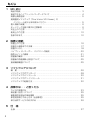





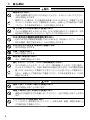
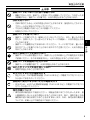



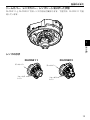
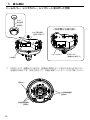
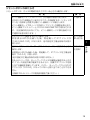










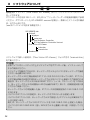
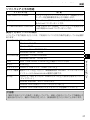

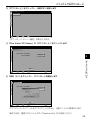

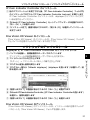


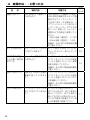
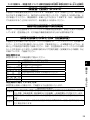
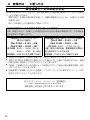
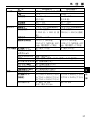
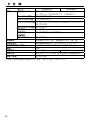



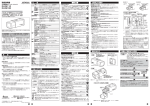
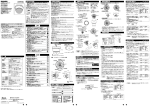

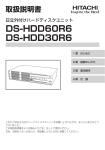

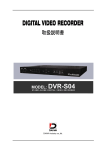
](http://vs1.manualzilla.com/store/data/006527826_2-d44b718f47c2d366330af86771f1b9e6-150x150.png)